
Visualización de los resultados de la optimización según el criterio seleccionado
Contenido
- Introducción
- Desarrollo de la interfaz gráfica
- Seleccion de los resultados de la optimización
- Selección de una fila de la tabla usando los métodos de la programación
- Métodos auxiliares para trabajar con los datos de los frames
- Procesamiento de eventos interactuando con la interfaz gráfica
- Conclusión
Introducción
Continuamos el desarrollo de la aplicación para el trabajo con los resultados de la optimización que hemos empezado en los artículos anteriores. Analizaremos el ejemplo cuando se puede formar la tabla de los mejores resultados después de optimizar los parámetros indicando otro criterio a través de la interfaz gráfica. En el artículo anterior, he demostrado cómo se trabaja con el conjunto de las categorías de los datos: guardarlos en el array del frame, y luego extraerlos desde él. Así, hemos trabajado con las indicaciones estadísticas, arrays de los balances de los símbolos y con las reducciones (drawdown) del depósito.
Después de la optimización, podemos observar estos datos en los gráficos diferentes, simplemente seleccionando las filas correspondientes de la tabla. Pero no hay límite para la perfección. Para ver los resultados seleccionados según uno u otro criterio, nos gustaría ver todos sus balances en un gráfico separado. La selección de las filas de la tabla va a formar la curva seleccionada del balance en este gráfico compuesto. Así, podremos estimar mejor los resultados de la optimización.
Aparte de eso, demostraré cómo se puede manejar la selección de las filas de la tabla (a petición de algunos participantes de la comunidad). Para eso, fue necesario modificar la clase CTable de nuestra biblioteca.
Desarrollo de la interfaz gráfica
En nuestra versión anterior de la aplicación hay tres pestañas en la interfaz gráfica: Frames, Results y Balance.
En la pestaña Frames se encuentran los elementos para el trabajo y visualización de todos los resultados durante la optimización y después de ella.
Y ahora vamos a combinar la segunda pestaña (Results) con la tercera (Balance). Por tanto, después de seleccionar una fila de la tabla, en seguida veremos el resultado en el gráfico sin tener que pasar a otra pestaña.
En la pestaña Results, colocaremos otro grupo de pestañas: Balances y Favorites.La pestaña Balances va a contener los gráficos para ver los balances de multisímbolos y reducciones (drawdown) del depósito, así como la lista de los símbolos que participan en la prueba. En la pestaña Favorites colocaremos el gráfico de los mejores resultados de la tabla. Aparte de eso, añadiremos el control del tipo CComboBox (lista desplegable). Permitirá seleccionar un criterio para la selección de los mejores resultados desde la lista general de los frames.
La jerarquía completa de los controles de la interfaz gráfica ahora tiene el siguiente aspecto:
- Formulario para los controles
- Barra de estado para mostrar la información final adicional
- Primer grupo de pestañas:
- Frames:
- Campo de introducción de la cantidad de los balances mostrados de los resultados durante el desplazamiento (scroll) repetido tras la optimización
- Retardo en milisegundos durante el scroll de los resultados
- Botón del inicio del scroll repetido de los resultados
- Gráfico para visualizar la cantidad especificada de los balances de resultados
- Gráfico que muestra todos los resultados
- Results:
- Tabla de los mejores resultados
- Cuadro combinado (combobox) con lista desplegable para seleccionar el criterio según el cual va a formarse la tabla
- Segundo grupo de pestañas:
- Balance:
- Gráfico para visualizar el balance de multisímbolos del resultado seleccionado
- Gráfico para visualizar las reducciones (drawdown) del resultado seleccionado
- Lista de balances de los símbolos que participan en la prueba
- Favorites:
- Gráfico con los mejores resultados desde la tabla
- Indicador de la ejecución del proceso de la repetición de los frames
El código de los métodos para crear estos controles se ubica en un archivo separado y se incluye en el archivo con la clase del programa MQL:
//+------------------------------------------------------------------+ //| Clase para crear la aplicación | //+------------------------------------------------------------------+ class CProgram : public CWndEvents { private: //--- Ventana CWindow m_window1; //--- Barra de estado CStatusBar m_status_bar; //--- Pestañas CTabs m_tabs1; CTabs m_tabs2; //--- Campos de edición CTextEdit m_curves_total; CTextEdit m_sleep_ms; //--- Botones CButton m_reply_frames; //--- Combobox CComboBox m_criterion; //--- Gráficos CGraph m_graph1; CGraph m_graph2; CGraph m_graph3; CGraph m_graph4; CGraph m_graph5; //--- Tablas CTable m_table_main; CTable m_table_symbols; //--- Indicador de progreso CProgressBar m_progress_bar; //--- public: //--- Crea la interfaz gráfica bool CreateGUI(void); //--- private: //--- Formulario bool CreateWindow(const string text); //--- Barra de estado bool CreateStatusBar(const int x_gap,const int y_gap); //--- Pestañas bool CreateTabs1(const int x_gap,const int y_gap); bool CreateTabs2(const int x_gap,const int y_gap); //--- Campos de edición bool CreateCurvesTotal(const int x_gap,const int y_gap,const string text); bool CreateSleep(const int x_gap,const int y_gap,const string text); //--- Botones bool CreateReplyFrames(const int x_gap,const int y_gap,const string text); //--- Combobox bool CreateCriterion(const int x_gap,const int y_gap,const string text); //--- Gráficos bool CreateGraph1(const int x_gap,const int y_gap); bool CreateGraph2(const int x_gap,const int y_gap); bool CreateGraph3(const int x_gap,const int y_gap); bool CreateGraph4(const int x_gap,const int y_gap); bool CreateGraph5(const int x_gap,const int y_gap); //--- Botones bool CreateUpdateGraph(const int x_gap,const int y_gap,const string text); //--- Tablas bool CreateMainTable(const int x_gap,const int y_gap); bool CreateSymbolsTable(const int x_gap,const int y_gap); //--- Indicador de progreso bool CreateProgressBar(const int x_gap,const int y_gap,const string text); }; //+------------------------------------------------------------------+ //| Métodos para crear los controles | //+------------------------------------------------------------------+ #include "CreateGUI.mqh" //+------------------------------------------------------------------+
Selección de los resultados de la optimización
Para visualizar todos los mejores resultados de la optimización en el mismo gráfico, necesitaremos el método que va a devolver true hasta que encuentre el número de los resultados especificado en los parámetros. Una vez encontrados, el método devolverá false. Se trata del método CFrameGenerator::UpdateBestResultsGraph() que se muestra a continuación. Por defecto, se muestran 100 mejores resultados de la optimización
En este método se utiliza el ciclo doble. El primer ciclo está limitado con la cantidad de los mejores resultados a mostrar y la cantidad de las filas de la tabla para evitar la salida fuera del rango en la estructura de los arrays de la tabla de datos. En cada iteración de este ciclo, el puntero de los frames se desplaza al principio de la lista de los frames.
En el segundo ciclo, repasando los frames, buscamos el número del recorrido que hemos guardado antes en la estructura de arrayas. La estructura de los arrays debe ser ordenada según el criterio especificado antes de la llamada al método CFrameGenerator::UpdateBestResultsGraph(). Luego, cuando tenemos encontrado el número del repaso, obtenemos los parámetros del EA en este repaso y su cantidad. Después de eso, obtenemos el balance del resultado del repaso actual desde su array de datos (m_data[]). Es necesario recordar que los datos del balance general se encuentran en el array del frame después de las indicaciones estadísticas, y el tamaño del array será igual al valor en el parámetro double del frame. Este array, como la serie de datos, se coloca en el gráfico de los balances de los mejores resultados. Si el resultado final de esta prueba supera el depósito inicial, la línea será verde, de lo contrario, es roja. El tamaño de la serie se guarda en un array separado para que tras la finalización del ciclo haya posibilidad de determinar la serie con la cantidad máxima de los elementos para definir los límites del eje X. Y finalmente, hay que aumentar el contador de los frames en uno, para que luego podamos continuar el ciclo evitando este repaso.
Si el ciclo ha sido completado, a continuación:
- el contador de los frames se anula,
- se determina la serie de los datos con el número máximo de los elementos,
- para el gráfico de los mejores resultados se establecen los parámetros y él se actualiza.
Después de eso, el método CFrameGenerator::UpdateBestResultsGraph() devolverá false. Eso quiere decir que la selección de los resultados queda por terminada.
//+------------------------------------------------------------------+ //| Clase para trabajar con los resultados de la optimización | //+------------------------------------------------------------------+ class CFrameGenerator { private: //--- Cantidad de los mejores resultados int m_best_results_total; //--- public: //--- Actualizar el gráfico de los mejores resultados bool UpdateBestResultsGraph(void); }; //+------------------------------------------------------------------+ //| Constructor | //+------------------------------------------------------------------+ CFrameGenerator::CFrameGenerator(void) : m_best_results_total(100) { } //+------------------------------------------------------------------+ //| Actualizar el gráfico de los mejores resultados | //+------------------------------------------------------------------+ bool CFrameGenerator::UpdateBestResultsGraph(void) { for(int i=(int)m_frames_counter; i<m_best_results_total && i<m_rows_total; i++) { //--- Mover el puntero de los frames al principio ::FrameFirst(); //--- Extracción de datos while(::FrameNext(m_pass,m_name,m_id,m_value,m_data)) { //--- Los números de los repasos no coinciden, pasar al siguiente if(m_pass!=(ulong)m_columns[0].m_rows[i]) continue; //--- Obtenemos los parámetros y su cantidad GetParametersTotal(); //--- Obtenemos el balance del resultados actual double serie[]; ::ArrayCopy(serie,m_data,0,STAT_TOTAL,(int)m_value); //--- Enviamos el array para mostrar en el gráfico del balance CCurve *curve=m_graph_best.CurveGetByIndex(i); curve.Name((string)m_pass); curve.Color((m_data[m_profit_index]>=0)? ::ColorToARGB(clrLimeGreen) : ::ColorToARGB(clrRed)); curve.Update(serie); //--- Obtenemos el tamaño de la serie m_curve_max[i]=::ArraySize(serie); //--- Aumentar el contador de los frames m_frames_counter++; return(true); } } //--- Resetear el contador de los frames m_frames_counter=0; //--- Determinar la serie con el número máximo de los elementos double x_max=m_curve_max[::ArrayMaximum(m_curve_max)]; //--- Propiedades del eje horizontal CAxis *x_axis=m_graph_best.XAxis(); x_axis.Min(0); x_axis.Max(x_max); x_axis.DefaultStep((int)(x_max/8.0)); //--- Actualizar el gráfico m_graph_best.CalculateMaxMinValues(); m_graph_best.CurvePlotAll(); m_graph_best.Update(); return(false); }
Para encontrar los resultados, hay que recorrer todos los frames de la lista general. Eso requiere tiempo. Por eso, monitorear el estado de la búsqueda, usamos el control «Barra de progreso» (CProgressBar). Para eso, en la clase de la aplicación (CProgram) ha sido implementado el método CProgram::GetBestOptimizationResults(). Aquí, en el ciclo while se invoca el método CFrameGenerator::UpdateBestResultsGraph() como condición. Antes de iniciar el ciclo, hagamos que la barra de progreso sea visible. Puesto que en el método CFrameGenerator::UpdateBestResultsGraph() se utiliza el contador de los frames, se puede obtener su valor actual. Después de la finalización del ciclo, hay que ocultar la barra de progreso.
class CProgram : public CWndEvents { private: //--- Obtener los mejores resultados de la optimización void GetBestOptimizationResults(void); }; //+------------------------------------------------------------------+ //| Obtener los mejores resultados de la optimización | //+------------------------------------------------------------------+ void CProgram::GetBestOptimizationResults(void) { //--- Mostrar la barra de progreso m_progress_bar.Show(); //--- Visualizamos el proceso de la obtención de los mejores resultados int best_results_total=m_frame_gen.BestResultsTotal(); while(m_frame_gen.UpdateBestResultsGraph() && !::IsStopped()) { //--- Actualizar la barra de progreso m_progress_bar.LabelText("Selection of results: "+string(m_frame_gen.CurrentFrame())+"/"+string(best_results_total)); m_progress_bar.Update((int)m_frame_gen.CurrentFrame(),best_results_total); } //--- Ocultar la barra de progreso m_progress_bar.Hide(); }
El método CProgram::GetBestOptimizationResults() debe invocarse en el método de la finalización de la optimización. De esta manera, el usuario va a comprender que el programa se ejecuta y «no se ha colgado». Los demás métodos han sido considerados en los artículos anteriores, por eso no vamos a mencionarlos aquí.
//+------------------------------------------------------------------+ //| Evento de la finalización del proceso de la optimización | //+------------------------------------------------------------------+ void CProgram::OnTesterDeinitEvent(void) { //--- Finalización de la optimización m_frame_gen.OnTesterDeinitEvent(); //--- Visualizamos el proceso de la obtención de los mejores resultados GetBestOptimizationResults(); //--- Hacer que la interfaz esté disponible IsLockedGUI(true); //--- Cálculo de la relación de los resultados positivos y negativos CalculateProfitsAndLosses(); //--- Obtenemos los datos en la tabla de los resultados de la optimización GetFrameDataToTable(); //--- Inicialización del núcleo de GUI CWndEvents::InitializeCore(); }
Inmediatamente después de la finalización de la optimización o su detención forzosa, en la barra de estado aparece la barra de progreso. Muestra al usuario que el proceso de la selección de los resultados está en marcha:
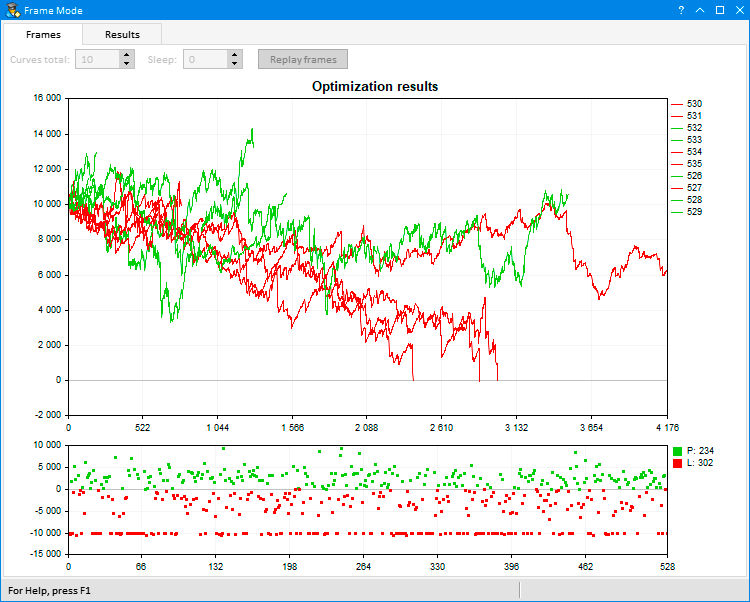
Fig. 1. Visualización del proceso de la selección de los resultados
Para ver la visualización de los balances de todos los resultados seleccionados, hay que ir a la pestaña Results, y luego, a la pestaña Favorites. Por defecto, en la tabla se insertan 100 mejores resultados según el criterio Profit. En cualquier momento, se puede elegir otro criterio de la lista desplegable Criterion para seleccionar 100 mejores resultados. Ya volveremos a hablar de ello, mientras tanto vamos a considerar los métodos de la organización de este proceso.
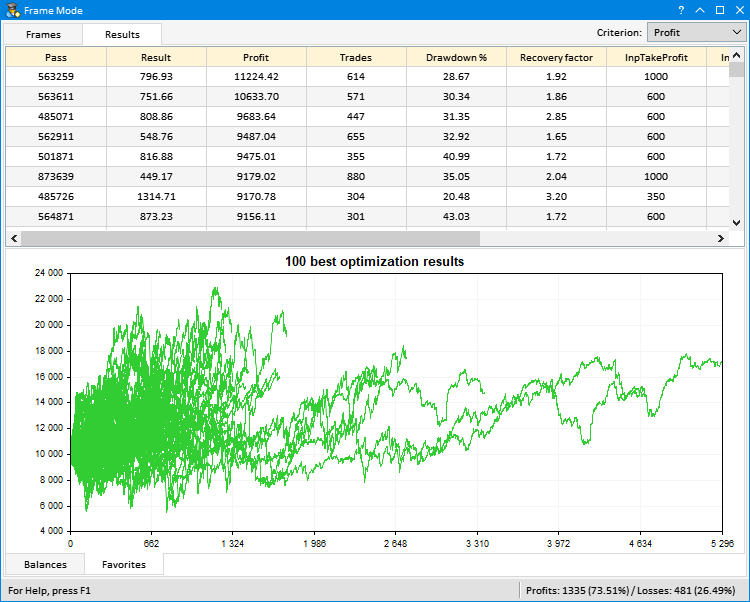
Fig. 2. Gráfico de los mejores resultados de la optimización.
Selección de una fila de la tabla usando los métodos de la programación
Hasta ahora podíamos seleccionar la fila en la tabla sólo con el clic izquierdo. Pero a veces es necesario hacer eso usando los métodos de la programación: por ejemplo, seleccionar las filas usando las teclas Up, Down, Home y End. Para seleccionar una fila con los métodos de la programación, a la clase CTable ha sido añadido el método publico CTable::SelectRow(). Su código parece al método privado CTable::RedrawRow(). En su lugar, se utiliza para redibujar las filas según los eventos del clic del ratón y para mover el cursor sobre la tabla cuando está activado el modo del resalto de las filas al apuntar con el cursor.
La mayor parte del código se puede volver a usar en ambos métodos. Por eso la he insertado en el método separado CTable::DrawRow(). Tenemos que insertar lo siguiente en él:
- array de los índices para determinar la secuencia del redibujado,
- índice actual de la fila seleccionada,
- índice de la fila seleccionada anterior,
- modo del uso del método: de programación (false) o de usuario (true).
//+------------------------------------------------------------------+ //| Dibuja la fila indicada de la tabla según el modo especificado | //+------------------------------------------------------------------+ void CTable::DrawRow(int &indexes[],const int item_index,const int prev_item_index,const bool is_user=true) { int x1=0,x2=m_table_x_size-2; int y1[2]={0},y2[2]={0}; //--- Número de las filas y columnas para el dibujado uint rows_total =0; uint columns_total =m_columns_total-1; //--- Si es el método de programación para la selección de la fila if(!is_user) rows_total=(prev_item_index!=WRONG_VALUE && item_index!=prev_item_index)? 2 : 1; else rows_total=(item_index!=WRONG_VALUE && prev_item_index!=WRONG_VALUE && item_index!=prev_item_index)? 2 : 1; //--- Dibujamos el fondo de las filas for(uint r=0; r<rows_total; r++) { //--- Cálculo de las coordenadas del borde superior e inferior de la fila y1[r] =m_rows[indexes[r]].m_y+1; y2[r] =m_rows[indexes[r]].m_y2-1; //--- Determinamos el foco en la fila respecto al modo del resalto bool is_item_focus=false; if(!m_lights_hover) is_item_focus=(indexes[r]==item_index && item_index!=WRONG_VALUE); else is_item_focus=(item_index==WRONG_VALUE)?(indexes[r]==prev_item_index) :(indexes[r]==item_index); //--- Dibujar el fondo de la fila m_table.FillRectangle(x1,y1[r],x2,y2[r],RowColorCurrent(indexes[r],(is_user)? is_item_focus : false)); } //--- Dibujamos los bordes for(uint r=0; r<rows_total; r++) { for(uint c=0; c<columns_total; c++) m_table.Line(m_columns[c].m_x2,y1[r],m_columns[c].m_x2,y2[r],::ColorToARGB(m_grid_color)); } //--- Dibujamos imágenes for(uint r=0; r<rows_total; r++) { for(uint c=0; c<m_columns_total; c++) { //--- Dibujamos la imagen si (1) ella está presente en esta celda y (2) alineamos el texto de esta columna por la izquierda if(ImagesTotal(c,indexes[r])>0 && m_columns[c].m_text_align==ALIGN_LEFT) CTable::DrawImage(c,indexes[r]); } } //--- Para el cálculo de las coordenadas int x=0,y=0; //--- Modo de alineación del texto uint text_align=0; //--- Dibujamos el texto for(uint c=0; c<m_columns_total; c++) { //--- Obtenemos (1) la coordenada X del texto y (2) el modo de alineación x =TextX(c); text_align =TextAlign(c,TA_TOP); //--- for(uint r=0; r<rows_total; r++) { //--- (1) Calcular la coordenada y (2) dibujar el texto y=m_rows[indexes[r]].m_y+m_label_y_gap; m_table.TextOut(x,y,m_columns[c].m_rows[indexes[r]].m_short_text,TextColor(c,indexes[r]),text_align); } } }
Al método CTable::SelectRow() hay que pasar sólo un argumento: el índice de la fila a seleccionar. Aquí primero comprobamos la salida fuera del rango de la tabla y si hay una fila seleccionada con este índice. Luego, determinamos el índice actual y anterior de la fila seleccionada y la secuencia del redibujado. Pasamos los valores recibidos en el método CTable::DrawRow(). Al obtener los índices en los bordes del área visible de la tabla, se puede determinar en qué posición es necesario mover el slider de la barra de desplazamiento.
//+------------------------------------------------------------------+ //| Selección de la fila especificada en la tabla | //+------------------------------------------------------------------+ void CTable::SelectRow(const int row_index) { //--- Comprobar la superación del rango if(!CheckOutOfRange(0,(uint)row_index)) return; //--- Si esta fila ya está seleccionada if(m_selected_item==row_index) return; //--- El índice actual y anterior de las filas m_prev_selected_item =(m_selected_item==WRONG_VALUE)? row_index : m_selected_item; m_selected_item =row_index; //--- Array para los valores en una determinada secuencia int indexes[2]; //--- Si estamos aquí por primera vez if(m_prev_selected_item==WRONG_VALUE) indexes[0]=m_selected_item; else { indexes[0] =(m_selected_item>m_prev_selected_item)? m_prev_selected_item : m_selected_item; indexes[1] =(m_selected_item>m_prev_selected_item)? m_selected_item : m_prev_selected_item; } // Dibuja la fila indicada de la tabla según el modo especificado DrawRow(indexes,m_selected_item,m_prev_selected_item,false); //--- Obtener los índices en los bordes del área visible VisibleTableIndexes(); //--- Mover la barra de desplazamiento en la fila especificada if(row_index==0) { VerticalScrolling(0); } else if((uint)row_index>=m_rows_total-1) { VerticalScrolling(WRONG_VALUE); } else if(row_index<(int)m_visible_table_from_index) { VerticalScrolling(m_scrollv.CurrentPos()-1); } else if(row_index>=(int)m_visible_table_to_index-1) { VerticalScrolling(m_scrollv.CurrentPos()+1); } }
Puede descargar la versión renovada de la clase CTable al final del artículo. La versión nueva de la biblioteca EasyAndFast está disponible en la base de los códigos.
Métodos auxiliares para trabajar con los datos de los frames
En la versión de la aplicación del artículo anterior, al seleccionar una fila en la tabla de resultados, los balances de multisímbolos y reducciones del depósito se mostraban en los gráficos. Para comprender a qué símbolo pertenece una u otra curva en el gráfico de multisímbolos, los nombres de las curvas se muestran separadamente en la parte derecha del gráfico. En esta versión, el tamaño de este gráfico por el eje Y será fijo. Si la cantidad de los símbolos en las pruebas va a ser grande, todos ellos no caberán en la zona seleccionada. Por eso, a la derecha de los gráficos vamos a colocar una lista tipo CTable con la barra de desplazamiento que va a contener todos los nombres de los balances.
Para obtener los símbolos, se usa el método CProgram::GetFrameSymbolsToTable(). Una vez obtenidos los datos del frame, se abre la posibilidad de obtener los símbolos del resultado desde el parámetro string. Al pasar el array de cadenas, obtenemos la lista de los símbolos. Si en el resultado hay más de un símbolo, es necesario hacer que el número de los balances sea en un elemento más, reservando el primero para el balance general.
A continuación, establecemos la dimensionalidad de la tabla. Aquí necesitamos sólo una columna, mientras que el número de las filas será igual la cantidad de las curvas en el gráfico. Precisamos el ancho de la columna y establecemos el nombre para el encabezado de la tabla. Llenamos ciclicamente la tabla con los nombres de balances. Para comprender qué curva pertenece a cada nombre, los vinculamos con el componente de color. Para visualizar los cambios introducidos, es necesario actualizar los elementos.
//+------------------------------------------------------------------+ //| Obtenemos los símbolos del frame en la tabla | //+------------------------------------------------------------------+ void CProgram::GetFrameSymbolsToTable(void) { //--- Obtenemos la lista de los símbolos y el número de las curvas string symbols[]; int symbols_total =m_frame_gen.CopySymbols(symbols); int balances_total =(symbols_total>1)? symbols_total+1 : symbols_total; //--- Establecemos el tamaño de la tabla m_table_symbols.Rebuilding(1,balances_total,true); //--- Ancho de la columna de la lista int width[]={111}; m_table_symbols.ColumnsWidth(width); //--- Establecemos el encabezado m_table_symbols.SetHeaderText(0,"Balances"); //--- Llenamos la tabla con datos desde los frames for(uint r=0; r<m_table_symbols.RowsTotal(); r++) { uint clr=m_graph3.GetGraphicPointer().CurveGetByIndex(r).Color(); m_table_symbols.TextColor(0,r,::ColorToARGB(clr)); m_table_symbols.SetValue(0,r,(symbols_total>1)?(r<1)? "BALANCE" : symbols[r-1]: symbols[r],0); } //--- Actualizar la tabla m_table_symbols.Update(true); m_table_symbols.GetScrollHPointer().Update(true); m_table_symbols.GetScrollVPointer().Update(true); }
Sería muy conveniente si al seleccionar algún resultado en la tabla, se seleccionaría su curva en la tabla. Para eso escribiremos el método CProgram::SelectCurve(). Le pasamos el número del repaso para la búsqueda de la curva necesaria en el gráfico. Los nombres de las curvas corresponden a los números de los repasos a los que pertenecen. Por eso, podemos encontrarlos simplemente comparando ciclicamente el número pasado del repaso con el que figura en el nombre de la curva. Una vez encontrada la curva necesaria, guardamos su índice y detenemos el ciclo.
Ahora hay que mover la curva encontrada en la capa superior. Es que si marcamos esta curva simplemente cambiando su color, puede perderse entre las demás. Por eso, hay que alternar la curva encontrada y la última curva dibujada.
Para eso, usamos los índices para obtener los punteros de estas dos curvas. Luego, copiamos sus nombres y los arrays de datos. Después de eso, las alternamos. Establecemos el grosor y el color de la línea para la última curva. Vamos a hacerla negra para que se destaque mejor entre las demás. Para que los cambios tengan efecto, hay que reiniciar el gráfico.
//+------------------------------------------------------------------+ //| Evento de la finalización del proceso de la optimización | //+------------------------------------------------------------------+ void CProgram::SelectCurve(const ulong pass) { CGraphic *graph=m_graph5.GetGraphicPointer(); //--- Buscamos la curva según el número del repaso ulong curve_index =0; int curves_total =graph.CurvesTotal(); for(int i=0; i<curves_total; i++) { if(pass==(ulong)graph.CurveGetByIndex(i).Name()) { curve_index=i; break; } } //--- La última curva y la curva seleccionada en el gráfico CCurve *selected_curve =graph.CurveGetByIndex((int)curve_index); CCurve *last_curve =graph.CurveGetByIndex((int)curves_total-1); //--- Copiamos el array seleccionada y el último array de datos double y1[],y2[]; string name1=selected_curve.Name(); string name2=last_curve.Name(); selected_curve.GetY(y1); last_curve.GetY(y2); //--- last_curve.Name(name1); selected_curve.Name(name2); last_curve.Update(y1); selected_curve.Update(y2); //--- last_curve.LinesWidth(2); last_curve.Color(clrBlack); //--- Actualizar el gráfico graph.CurvePlotAll(); graph.Update(); }
Ahora, seleccionando una fila en la tabla, vamos a observar la curva del balance que le corresponde en el gráfico.
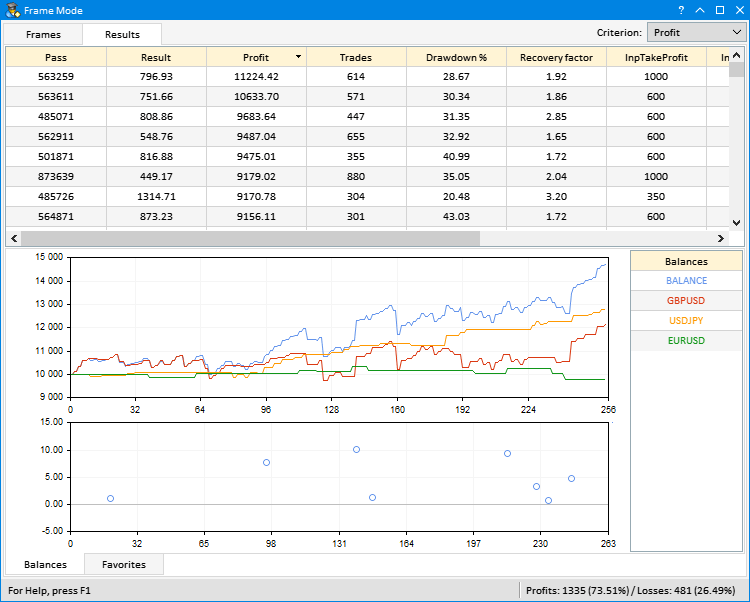
Fig. 3. Selección de las curvas en el gráfico.
Procesamiento de eventos interactuando con la interfaz gráfica
Nos queda estudiar los métodos del procesamiento de eventos que se generan en caso de la interacción con la interfaz gráfica de nuestra aplicación. Se trata de los siguientes métodos:
- Selección de una fila de la tabla con el clic izquierdo.
- Selección de los resultados en la tabla usando el teclado.
- Selección del criterio para elegir los resultados en la lista desplegable.
Cuando seleccionamos una fila haciendo clic en ellal, se genera el evento de usuario ON_CLICK_LIST_ITEM. Para su procesamiento se invoca el método CProgram::TableRowSelection(). Se le pasa el parámetro long del evento. Este parámetro es el identificador del elemento del que ha sido generado este evento. Si el identificador no pertenece al elemento, el programa saldrá del método y comprobará el siguiente elemento en el procesador de eventos de los elementos de la aplicación. Si el identificador coincide con el que tiene la tabla de los resultados, a continuación obtenemos el número del repaso desde la primera columna de la tabla. Por eso, para obtener el número del repaso, es necesario especificar los índices de la columna y la fila recién seleccionada pasando estos valores en el método CTable::GetValue().
Pues bien, hemos obtenido el número del repaso. Ahora, se puede obtener los datos desde este frame, y luego, los símbolos incluidos en este resultado. Los insertamos en la tabla en la primera pestaña del segundo grupo. Al final, seleccionamos la curva del balance en el gráfico de todos los resultados.
//+---------------------------------------------------------------------------+ //| Selección de la fila de la tabla pulsando el botón izquierdo del ratón | //+---------------------------------------------------------------------------+ bool CProgram::TableRowSelection(const long element_id) { //--- Selección de la fila de la tabla if(element_id!=m_table_main.Id()) return(false); //--- Obtenemos el número del repaso desde la tabla ulong pass=(ulong)m_table_main.GetValue(0,m_table_main.SelectedItem()); //--- Obtenemos los datos según el número del repaso m_frame_gen.GetFrameData(pass); //--- Añadimos los símbolos a la tabla GetFrameSymbolsToTable(); //--- Seleccionar la curva en el gráfico según el número del repaso SelectCurve(pass); return(true); }
Cuando llega el evento de usuario ON_CLICK_LIST_ITEM también se procesa la acción de la selección del criterio para la selección de los resultados en la lista desplegable del combobox (CComboBox). Para eso, se usa el método CProgram::ShowResultsBySelectedCriteria(). Después de una verificación exitosa del identificador del control, obtenemos el índice del punto seleccionado en la lista desplegable. En esta versión de la aplicación, se ofrecen tres criterios en la lista desplegable:
- Result — resultado de usuario devuelto por la función OnTester().
- Profit — beneficio neto del resultado de la prueba.
- Recovery factor — factor de recuperación.
Luego determinamos el índice de la columna con los datos pertenecientes al criterio seleccionado. El primer elemento corresponde a la columna con el índice 1, el segundo, a la columna con el índice 2, el tercero, a la columna con el índice 5. Luego, obtenemos los frames con los mejores resultados según el criterio seleccionado. Para eso hay que llamar al método CFrameGenerator::OnChangedSelectionCriteria() pasándole el índice de la columna. Ahora tenemos todo listo para obtener los balances de los mejores resultados en el gráfico. Este proceso se visualiza en la barra de ejecución. El último desafío aquí será la obtención de todos los datos en la tabla de los mejores resultados.
//+------------------------------------------------------------------+ //| Muestra los resultados según el criterio especificado | //+------------------------------------------------------------------+ bool CProgram::ShowResultsBySelectedCriteria(const long element_id) { //--- Comprobación del identificador del control if(element_id!=m_criterion.Id()) return(false); //--- Determinamos el índice del criterio para obtener los mejores resultados int index=m_criterion.GetListViewPointer().SelectedItemIndex(); int column_index=(index<1)? 1 : (index==1)? 2 : 5; m_frame_gen.OnChangedSelectionCriteria(column_index); //--- Visualizamos el proceso de la obtención de los mejores resultados GetBestOptimizationResults(); //--- Obtenemos los datos en la tabla de los resultados de la optimización GetFrameDataToTable(); return(true); }
En el manejador de eventos del programa, los métodos arriba analizados se invocan consecutivamente cuando llega el evento ON_CLICK_LIST_ITEM, hasta que devuelva true.
//+------------------------------------------------------------------+ //| Manejador de eventos | //+------------------------------------------------------------------+ void CProgram::OnEvent(const int id,const long &lparam,const double &dparam,const string &sparam) { ... //--- Evento del clic en las filas de la tabla if(id==CHARTEVENT_CUSTOM+ON_CLICK_LIST_ITEM) { //--- Selección de la fila de la tabla if(TableRowSelection(lparam)) return; //--- Selección del criterio para seleccionar los resultados if(ShowResultsBySelectedCriteria(lparam)) return; //--- return; } ... }
Abajo Usted puede observar el proceso de la selección de la lista desplegable, obtención de datos y su dibujado en el gráfico:
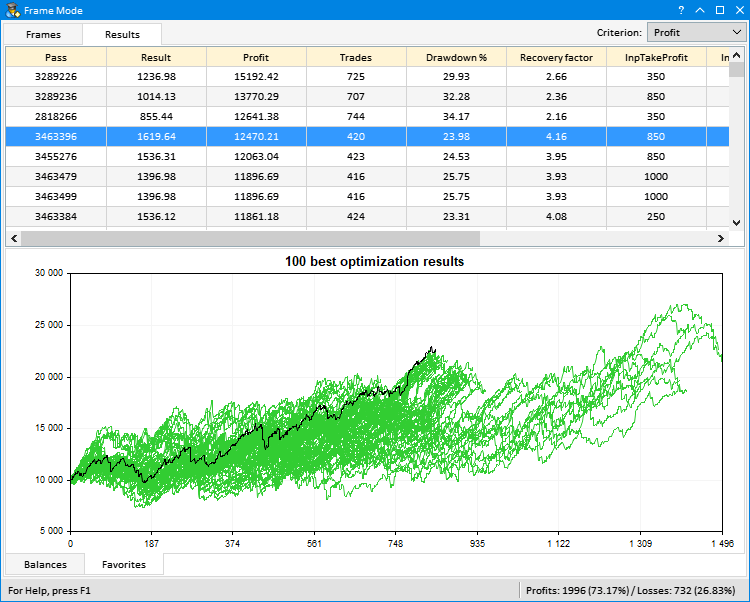
Fig. 4 - Selección de los resultados según el criterio especificado.
Para seleccionar una fila a través del teclado, necesitaremos el método CProgram::SelectingResultsUsingKeys(). Tenemos que pasarle el código de la tecla pulsada. Viene en el parámetro long del evento CHARTEVENT_KEYDOWN. Al principio del método, obtenemos el índice de la fila actual seleccionada en la tabla. Luego, en el operador-conmutador switch, determinamos qué tecla fue pulsada. Aquí tiene un ejemplo del procesamiento de la pulsación de cuatro teclas:
- KEY_UP — si pulsamos la tecla Up, disminuimos el índice actual de la fila seleccionada en 1. Se seleccionará la siguiente fila de arriba.
- KEY_DOWN — si pulsamos la tecla Down, aumentamos el índice actual de la fila seleccionada en 1. Se seleccionará la siguiente fila de abajo.
- KEY_HOME — si pulsamos la tecla Home, determinamos el índice de la primera fila.
- KEY_END — si pulsamos la tecla End, determinamos el índice de la última fila.
A continuación, es necesario realizar las comprobaciones. El programa saldrá del método en las siguientes ocasiones:
- si la fila no ha sido encontrada,
- si está seleccionada la misma fila,
- si hemos salido fuera de la lista.
Si las comprobaciones han sido superadas, la fila indicada se selecciona en la tabla, y en caso necesario, la barra de desplazamiento vertical se desplaza.
Una vez seleccionada la fila, ocurre lo siguiente.
- Obtenemos el número del repaso desde la primera columna de la tabla.
- Obtenemos los datos según el número del repaso.
- Insertamos los símbolos en la lista al lado del gráfico de multisímbolos.
- Seleccionamos la curva del balance en el gráfico de todos los resultados.
Código del método CProgram::SelectingResultsUsingKeys():
//+------------------------------------------------------------------+ //| Selección de los resultados usando las teclas | //+------------------------------------------------------------------+ bool CProgram::SelectingResultsUsingKeys(const long key) { //--- Obtenemos el índice de la fila seleccionada int selected_row=m_table_main.SelectedItem(); //--- Determinar la dirección y la fila para mover la barra de desplazamiento switch((int)key) { case KEY_UP : selected_row--; break; case KEY_DOWN : selected_row++; break; case KEY_HOME : selected_row=0; break; case KEY_END : selected_row=(int)m_table_main.RowsTotal()-1; break; } //--- Salir si (1) la fila no está seleccionada o (2) tenemos seleccionada la misma fila que antes o (3) hemos salido fuera de la lista if(selected_row==WRONG_VALUE || selected_row==m_table_main.SelectedItem() || selected_row<0 || selected_row>=(int)m_table_main.RowsTotal()) return(false); //--- Seleccionar la fila y mover la barra de desplazamiento m_table_main.SelectRow(selected_row); m_table_main.Update(); m_table_main.GetScrollVPointer().Update(true); //--- Obtenemos el número del repaso de la fila seleccionada de la tabla ulong pass=(ulong)m_table_main.GetValue(0,m_table_main.SelectedItem()); //--- Obtenemos los datos según el número del repaso m_frame_gen.GetFrameData(pass); //--- Añadimos los símbolos a la tabla GetFrameSymbolsToTable(); //--- Seleccionar la curva en el gráfico según el número del repaso SelectCurve(pass); return(true); }
El método CProgram::SelectingResultsUsingKeys() se invoca cuando llega el evento de la pulsación del teclado (CHARTEVENT_KEYDOWN) en el manejador de eventos del programa:
//+------------------------------------------------------------------+ //| Manejador de eventos | //+------------------------------------------------------------------+ void CProgram::OnEvent(const int id,const long &lparam,const double &dparam,const string &sparam) { //--- Pulsación en la tecla if(id==CHARTEVENT_KEYDOWN) { //--- Selección de los resultados usando las teclas if(SelectingResultsUsingKeys(lparam)) return; //--- return; } ... }
Así es como funciona eso:
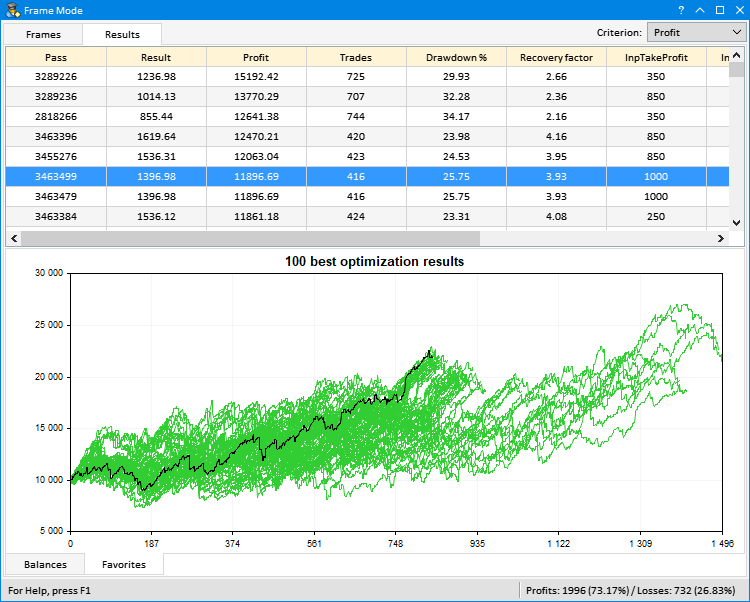
Fig. 5 – Selección de las filas de la tabla usando las teclas.
Conclusión
En el artículo ha sido demostrado un caso más cuando la biblioteca de las interfaces gráficas EasyAndFast será útil. Es evidente que el componente visual es muy importante para el análisis de los resultados de las pruebas. Este análisis profundo y amplio de los arrays de estos resultados de las pruebas puede llevar a nuevas ideas. Algunas de ellas ya han sido propuestas a otros participantes de la comunidad MQL.
Por ejemplo, en el arrays de los frames se puede almacenar los informes completos de las pruebas, y no sólo las indicaciones estadísticas y los datos de balances. Otra idea discutida en el foro consiste en usar el criterio de usuario en la selección de los resultados. Por ejemplo, se puede usar varias listas desplegables o los checkbox para formar un criterio de usuario, que va a calcularse de acuerdo con la fórmula especificada en los ajustes. Es difícil de imaginar cómo se podría implementar todo eso sin la interfaz gráfica.
Las ideas propuestas por Ustedes en los comentarios para el artículo pueden ser implementadas en una de las siguientes versiones. Por eso, no duden en proponer sus ideas de cómo se puede seguir desarrollando la aplicación para trabajar con los resultados de la optimización.
Más abajo Usted puede descargar los archivos adjuntos para el testeo y el análisis detallado del código presentado en el artículo.
| Nombre del archivo | Comentario |
|---|---|
| MacdSampleCFrames.mq5 | EA modificado desde la entrega estándar MACD Sample |
| Program.mqh | Archivo con la clase del programa |
| CreateGUI.mqh | Archivo con la implementación de los métodos desde la clase del programa en el archivo Program.mqh |
| Strategy.mqh | Archivo con la clase modificada de la estrategia MACD Sample (versión de multisímbolos) |
| FormatString.mqh | Archivo con las funciones auxiliares para el formateo de las cadenas |
| FrameGenerator.mqh | Clase para el trabajo con los resultados de la optimización |
Traducción del ruso hecha por MetaQuotes Ltd.
Artículo original: https://www.mql5.com/ru/articles/4636
Advertencia: todos los derechos de estos materiales pertenecen a MetaQuotes Ltd. Queda totalmente prohibido el copiado total o parcial.
Este artículo ha sido escrito por un usuario del sitio web y refleja su punto de vista personal. MetaQuotes Ltd. no se responsabiliza de la exactitud de la información ofrecida, ni de las posibles consecuencias del uso de las soluciones, estrategias o recomendaciones descritas.
 Aplicando el método de Monte Carlo para optimizar estrategias comerciales
Aplicando el método de Monte Carlo para optimizar estrategias comerciales
 Random Decision Forest en el aprendizaje reforzado
Random Decision Forest en el aprendizaje reforzado
 Trabajando con los resultados de la optimización mediante la interfaz gráfica
Trabajando con los resultados de la optimización mediante la interfaz gráfica
- Aplicaciones de trading gratuitas
- 8 000+ señales para copiar
- Noticias económicas para analizar los mercados financieros
Usted acepta la política del sitio web y las condiciones de uso
Falta el archivo de cabecera
#include <EasyAndFastGUI\WndEvents.mqh>
#include <EasyAndFastGUI\TimeCounter.mqh>
Falta el archivo 。。。。。
Hola,
¿Siguen funcionando estos archivos?
Estoy tratando de instalarlo, pero no funciona.
Hay un montón de mensajes de advertencia:
Y hay 1 mensaje de error:
Para el Error - "AddItem" en CreateGui.mqh archivo, he resuelto la inserción de alguna rutina de cadena en la función:
Pero, cuando trato de usarlo, el panel sigue en blanco. No hay ninguna información.
Por favor @Anatoli Kazharski, ¿podrías ayudarme? Por favor.
Hola,
En primer lugar, muchas gracias por compartir tu código. Ha sido de gran ayuda. Usted ha hecho un buen trabajo.
El problema se resolvió mediante la instalación en un nuevo MT5 fresco.
Pero los archivos del último artículo no funcionó, incluso instalado en otro MT5 - https://www.mql5.com/es/articles/4395
Otro problema que encontré está relacionado con "AddItem".
Parece que la nueva versión de EasyAndFastGui cambió la forma en que funciona AddItem. Así que se decidió insertar un procedimiento para crear una "cadena".
Antes:
Después:
Actualice los archivos si es posible.
Se ha publicado un nuevo artículo Visualización de los resultados de la optimización por criterios seleccionados:
Autor: Anatoli Kazharski
Estoy recibiendo este error lo que podría ser.